小伙伴你们在玩游戏,或看视频的时候,是否时常遇到需要进行2D或3D的切换,当切换过于频繁后,就会出现黑屏或花屏,接着任务栏右下角就会有“显示器驱动程序已停止响应,并且已恢复”的气泡提示框呢?遇到这个问题要如何解决呢?小编现在就来把解决这个问题的操作方法来分享给大家。
相信大部分的用户都有遇到过“显示器驱动已停止响应,并且已恢复”这个故障,但也有许多的朋友还是不清楚该怎么如何解决这个问题的。所以今天小编就来给大家说说“显示器驱动已停止响应,并且已恢复”这个问题的解决方法。
1,首先右键点击计算机图标打开菜单,选择“属性”进入系统
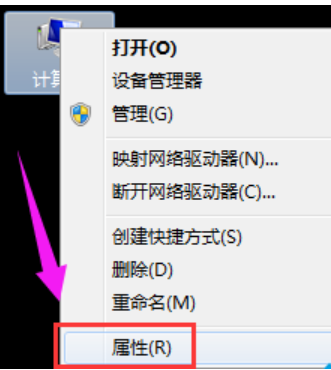
并且已恢复电脑图解1
2,找到“高级系统设置”并打开:
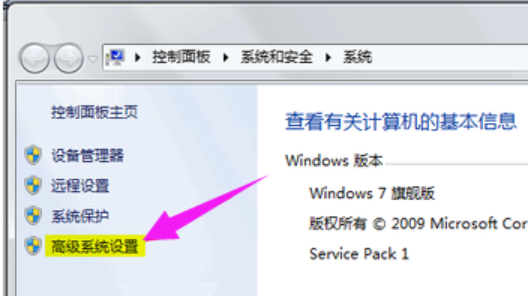
并且已恢复电脑图解2
3,打开“高级系统设置”后,找到选项卡“高级”,并打开:
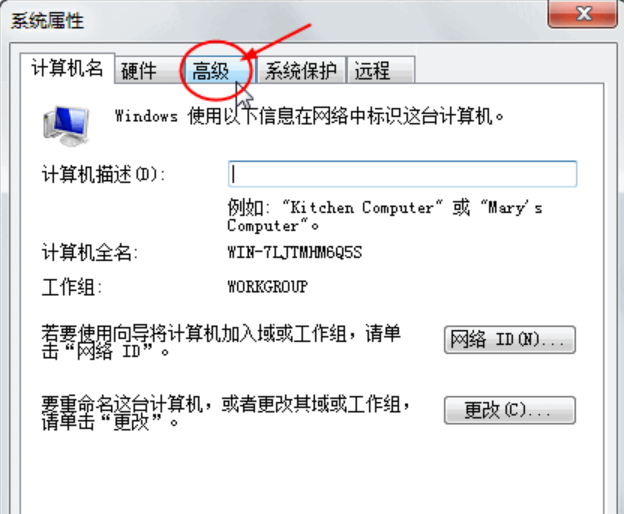
并且已恢复电脑图解3
4,在“高级”选项卡中找到“性能”的选项“设置”:

显示器驱动程序电脑图解4
5,进入“设置”,找到“视觉效果”的“玻璃效果”和“启用桌面组合”取消这两个显示效果:
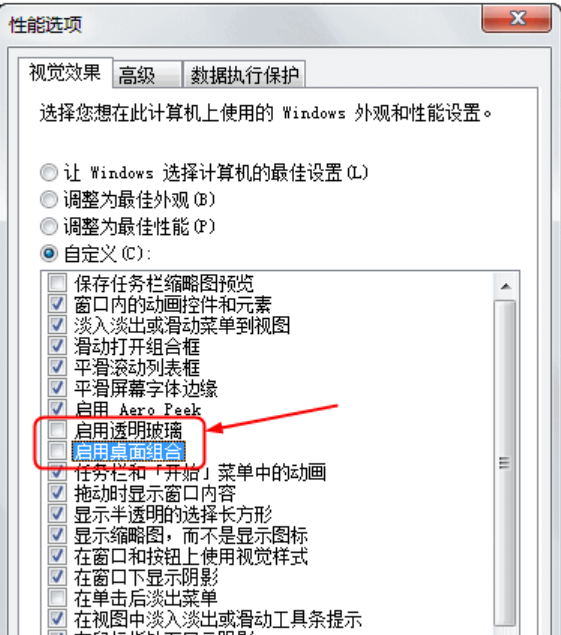
显示器驱动程序电脑图解5
Copyright ©2018-2023 www.958358.com 粤ICP备19111771号-7 增值电信业务经营许可证 粤B2-20231006